Si vous voulez savoir comment ouvrir les fichiers MJPEG et les afficher, continuez à lire cet article…
Que ce soit pour enregistrer des jeux, des séquences de drones ou des vlogs, MJPEG (format Motion JPEG) est utilisé partout. Il est généralement utilisé pour la diffusion en direct et les jeux PlayStation. Mais récemment, de nombreux utilisateurs ont demandé comment ouvrir un fichier MJPEG.
Par conséquent, ici, dans ce didacticiel, nous allons partager comment vous pouvez facilement visualiser votre MJPEG sans tracas.
Alors, sans plus tarder, commençons…
- Qu’est-ce qu’un fichier MJPEG?
- Comment fonctionne MJPEG?
- Comment ouvrir le fichier MJPEG?
- Réparer les fichiers vidéo MJPEG corrompus et endommagés
Qu’est-ce qu’un fichier MJPEG?
MJPEG est l’extension de fichier généralement associée au format vidéo Motion JPEG. Ses images vidéo sont compressées individuellement en tant qu’images JPEG.
Le format vidéo MJPEG est actuellement préféré par de nombreux utilisateurs à travers le monde. Il le doit très probablement à son cadre et à ses conceptions de haute qualité. Ce fichier vidéo a été la préférence vitale des clients et est pris en charge par les navigateurs et les applications.
Comment fonctionne MJPEG?
Le fichier vidéo MJPEG est largement utilisé pour créer des vidéos de qualité HD comme dans les domaines experts. Ce format vidéo a été développé à l’origine pour les applications PC multimédia, mais il est maintenant couramment utilisé par les webcams, les appareils photo numériques et d’autres enregistreurs vidéo.
En outre, il est pris en charge par les derniers navigateurs Web, le lecteur QuickTime, les jeux PlayStation et d’autres services Web.
De plus, ce format est réalisé de manière appropriée dans les consoles de jeux et les animations.
Passons maintenant à savoir comment ouvrir les fichiers MJPEG et les regarder en douceur.
Comment ouvrir le fichier MJPEG?
Il peut y avoir plusieurs raisons pour lesquelles vous ne pouvez pas ouvrir les fichiers MJPEG. Peu importe la raison derrière ne peut pas ouvrir MJPEG, vous pouvez les ouvrir efficacement en appliquant quelques méthodes simples mentionnées ci-dessous.
Façon 1: Ouvrez les fichiers MJPEG dans VLC Media Player
VLC est un lecteur multimédia qui non seulement lit les vidéos mais aussi les convertit et les répare. Tout ce que vous avez à faire est d’ouvrir votre fichier MJPEG téléchargé dans le lecteur VLC en suivant les étapes ci-dessous:
- Téléchargez et installez le lecteur multimédia VLC sur votre PC.
- Ensuite, lancez le lecteur multimédia VLC
- Accédez à l’ onglet Média et appuyez sur Ouvrir le fichier.
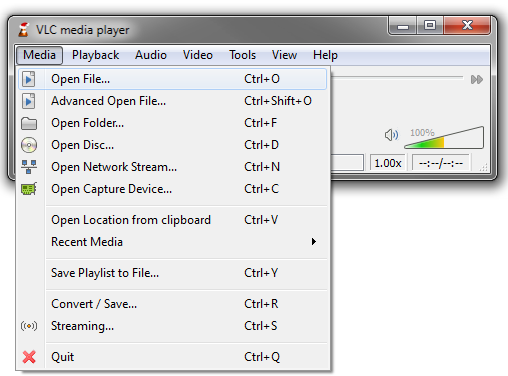
- Recherchez le fichier vidéo MJPEG à partir d’un emplacement où il est stocké et appuyez dessus.
- Cliquez sur joue maintenant, vous pouvez regarder votre film MJPEG.
Façon 2: Afficher des vidéos MJPEG dans un autre lecteur multimédia
Si votre lecteur multimédia par défaut ou votre lecteur VLC ne parvient pas à ouvrir MJPEG fichier, vous pouvez essayer de lire votre métrage MJPEG sur un autre lecteur comme QuickTime, Freemake Video Converter et Windows Media Player.
La plupart du temps, il arrive que certains lecteurs multimédias ne prennent pas en charge les vidéos pour différentes raisons. Dans de telles circonstances, tenter de la lire sur un autre support peut vous aider à rendre votre vidéo accessible.
Façon 3: Comment ouvrir un fichier MJPEG et le regarder dans un navigateur Web
Une autre option que vous pouvez essayer pour ouvrir l’extension MJPEG consiste à la lire sur votre navigateur Web. Oui, si vous ne pouvez pas ouvrir la vidéo MJPEG sur votre lecteur multimédia, vous pouvez même la lire en ligne dans divers navigateurs tels que Safari, Mozilla Firefox, Google Chrome et Microsoft Edge.
Cependant, nous vous déconseillons d’utiliser Internet Explorer car il ne prend pas en charge les vidéos MJPEG. Cependant, vous pouvez essayer des plugins externes pour lire vos vidéos MJPEG dans Internet Explorer.
Comment réparer les fichiers vidéo MJPEG corrompus et endommagés?
La corruption des fichiers vidéo est la principale raison de l’ impossibilité d’ouvrir et de lire des vidéos. Il est possible que votre fichier MJPEG soit lui-même corrompu et que vous deviez donc le réparer.
En suivant les astuces ci-dessous, vous pouvez réparer les fichiers vidéo MJPEG corrompus.
Réparer 1: Télécharger à nouveau le fichier MJPEG
Si vous ne parvenez pas à lire votre vidéo MJPEG téléchargée, il est possible qu’elle ne soit pas téléchargée correctement en raison d’un problème de réseau.
Dans une telle situation, vous devez retélécharger votre fichier MJPEG à partir d’une source fiable. Une fois le fichier téléchargé avec succès, essayez d’ ouvrir et de lire à nouveau la vidéo MJPEG.
Réparer 2: Réparer un fichier MJPEG corrompu à l’aide de l’outil de réparation vidéo
L’ Vidéo Réparation Outil est l’un des meilleurs logiciels qui peut vous aider à réparer un fichier MJPEG corrompu. Il s’agit d’un utilitaire recommandé par les professionnels qui peut éventuellement réparer les fichiers vidéo corrompus.
En outre, il peut résoudre toutes sortes de problèmes liés à la vidéo tels que saccadés, saccadés, granuleux, pixélisés, désynchronisés, etc.
Ce programme de réparation vidéo possède de nombreuses fonctionnalités exceptionnelles telles que:
- Répare les vidéos qui ont été corrompues, endommagées ou inaccessibles.
- En outre, corrige les fichiers vidéo infectés par le virus
- Formats vidéo pris en charge tels que MP4, WMV, M4V, MOV, FLV, AVCHD, AVI, MKV, F4V,
- Offre une option de prévisualisation avant d’enregistrer le fichier vidéo réparé dans votre dossier idéal
- 100% sûr et sécurisé à utiliser.
- Il est compatible avec différentes versions de Windows et Mac OS.


* Free version of this program only previews repaired videos.
Alors, n’hésitez pas à télécharger et exécuter ce logiciel sur votre PC pour résoudre comment ouvrir le fichier MJPEG…
Voici les étapes pour exécuter ce logiciel:
Étape 1: Téléchargez, installez et lancez un logiciel de réparation vidéo sur votre système. Cliquez sur 'Ajouter des fichiers' pour ajouter des fichiers vidéo corrompus.

Étape 2: Cliquez sur le bouton 'Réparer' pour commencer le processus de réparation. Cela commence à réparer vos fichiers vidéo ajoutés un par un.

Étape 3: Vous pouvez cliquer sur 'Aperçu', afin de prévisualiser le fichier vidéo réparé dans le logiciel et cliquer sur le bouton 'Enregistrer les fichiers réparés' pour enregistrer les vidéos réparées à l’emplacement souhaité.

Réparer 3: Corriger le fichier MPEG avec VLC Player
VLC est un lecteur multimédia open source gratuit qui peut vous aider à réparer votre fichier vidéo Motion JPEG corrompu. De nombreux utilisateurs ont trouvé le lecteur VLC comme la meilleure source pour réparer et convertir le fichier vidéo.
Tout ce que vous avez à faire est de suivre les étapes ci-dessous:
- Téléchargez et installez le lecteur VLC sur votre PC.
- Ouvrez-le puis allez dans les médias
- Ensuite, vous devez cliquer sur Convertir/Enregistrer.
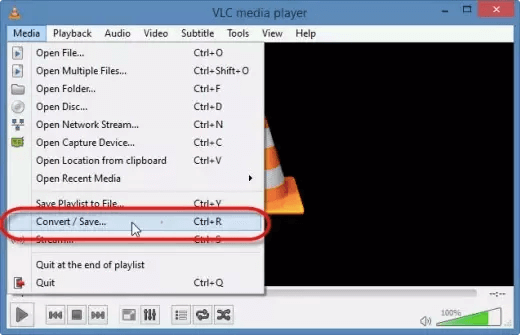
- À ce stade, vous devez ajouter le fichier MJPEG corrompu >> appuyez sur Convertir/Enregistrer.
- Maintenant, fournissez un nom de fichier de destination dans une fenêtre Convertir.
- Choisissez un codec souhaité dans une liste de profils.
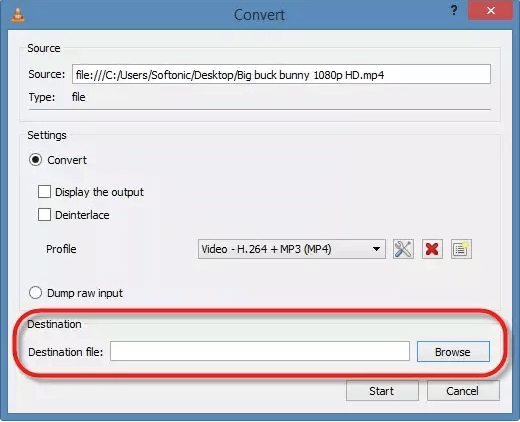
- Ici, appuyez sur l’option Modifier le profil sélectionné pour vérifier/modifier les paramètres de profil indiqués.
- Vous pouvez également choisir d’ ajouter le nouveau profil >> appuyez sur Démarrer
- Enfin, ouvrez le fichier vidéo MJPEG, il devrait jouer correctement.
FAQ connexes:
Pour lire des fichiers vidéo MJPEG, vous pouvez utiliser les navigateurs Web tels que Mozilla Firefox, Google Chrome, Opera, Safari, etc.
Vous pouvez convertir votre fichier MJPEG en MP4 à l'aide du lecteur multimédia universel connu sous le nom de VLC. Voici comment vous pouvez facilement convertir votre MJPEG en utilisant le lecteur VLC:
Dans certains de nos articles précédents, nous avons déjà dit que le VLC est un lecteur multimédia universel qui a la capacité de lire toutes sortes de formats de fichiers vidéo. Donc, c'est simple, VLC peut lire les fichiers MJPEG.
Étant donné que MJPEG est un format de fichier vidéo, il est également sujet à la corruption et peut être effacé comme tout autre fichier vidéo. Ainsi, si vous avez perdu votre contenu MJPEG intentionnellement ou non à partir de votre support de stockage de données externe, ne vous inquiétez pas. Vous avez une meilleure option qui est l' Vidéo Récupération Outil. Avec l'aide de ce logiciel puissant, vous pouvez facilement récupérer facilement les fichiers MJPEG supprimés.
La réponse est Oui, vous pouvez regarder des séquences MJPEG sur Mac PC, Android ou Linux en utilisant l'application Viewer par défaut sur votre système d'exploitation. La meilleure chose à propos du fichier MJPEG est qu'il fonctionne en ligne et ne nécessite même aucune installation de logiciel. Quelle navigation puis-je utiliser pour lire des fichiers MJPEG?
Comment convertir MJPEG en MP4 gratuitement?
1. Lancez le lecteur VLC >> appuyez sur Media
2. Ensuite, vous devez appuyer sur Convertir/Enregistrer.
3. Après cela, appuyez sur l'option «Ajouter» et parcourez votre PC. Ensuite, ajoutez le fichier MJPEG que vous souhaitez convertir.
4. Enfin, appuyez sur 'Convertir'. Le processus de conversion de fichier va maintenant commencer. VLC peut-il lire MJPEG?
Comment récupérer des fichiers MJPEG supprimés?
Puis-je regarder des vidéos MJPEG sur Mac PC, Android ou Linux?
Conclusion
Après avoir suivi ce didacticiel complet, vous avez peut-être vu comment ouvrir facilement les fichiers MJPEG. Tout ce que vous avez à faire est de suivre les étapes décrites ici pour visualiser la vidéo MJPEG.
Dernier point mais non le moindre, j’espère que vous avez trouvé cet article utile. De plus, si vous avez d’autres questions concernant l’ouverture de l’extension MJPEG, n’hésitez pas à nous demander sur nos pages Facebook et Twitter officielles.

Taposhi is an expert technical writer with 5+ years of experience. Her in-depth knowledge about data recovery and fascination to explore new DIY tools & technologies have helped many. She has a great interest in photography and loves to share photography tips and tricks with others.